阿里云主机Windows 2008 32位 64位自助正版激活图文教程
Windows2008 32位、64位 中文版操作系统,自助激活Windows正版,远程登录服务器后:
1、开始——运行
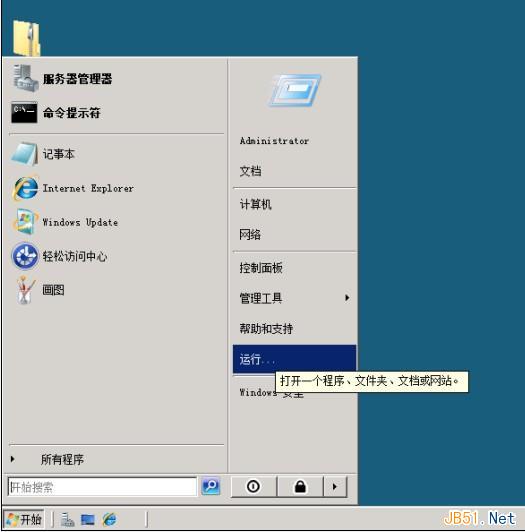
2、在运行里面输入cmd。
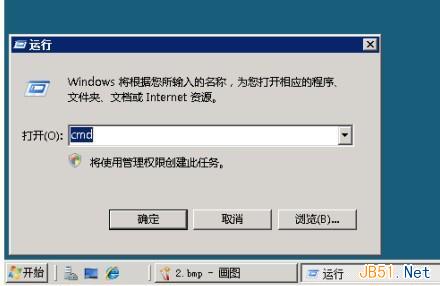
系统会跳出如下窗口:
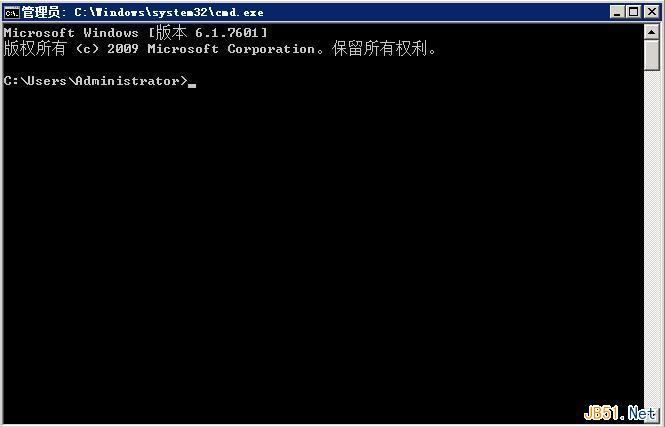
3、输入slmgr -skms kms.aliyun-inc.com
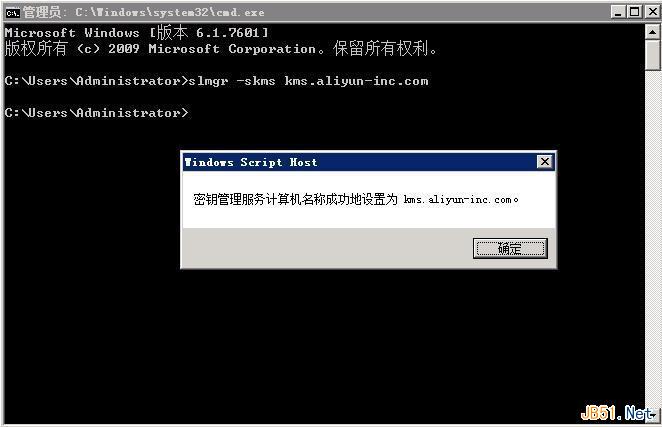
4、输入slmgr -ato
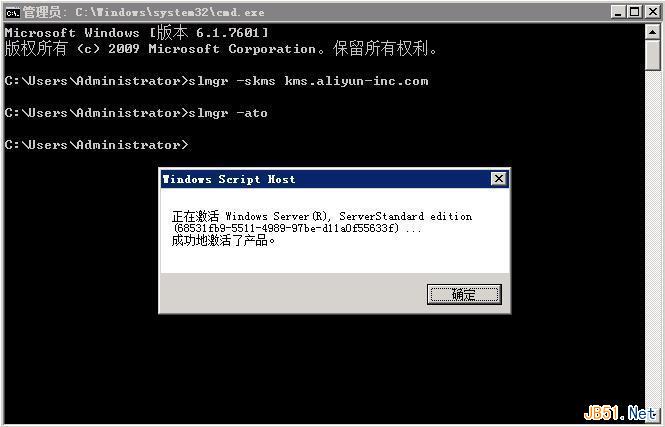
5、完成
相关推荐
-
腾讯云主机安装LNMP环境及wordpress教程
许多云主机都有学生优惠,于是我趁着现在大一买了个腾讯1元云主机+免费cn域名(高中生的话就别想了).鉴于我只知道用服务器安装博客,别的用途不了解,所以我就去安装wordpress. 而由于我看的教程有点问题,有的问题搜索引擎解决不了,我要么瞎折腾整好了,要么重装系统,最后一次挺顺利,半小时左右装好,但后续还有各种问题,一个个解决掉了.于是记录下来方便后(面要搭博客的)人.我参考的教程阿里云Centos7安装LNMP环境和wordpress(有点坑,但还是不错的). LNMP=Linux+Ngin
-
tomcat 腾讯云主机和微信
腾讯云主机和微信 申请一个腾讯云上的服务器(在这里我是申请的Linux系统,里面自己事先装好了tomcat.jdk等所需要用到的工具,注意做好必要的配置工作) 连接服务器和部署项目时必要的步骤: 1.将项目导入开发工具中 2.配置一下服务器(注意第二个和目录存储变化) 3.修改项目中的配置文件(在最新的里面通过在代码中设置),要和微信中的一致 4.在服务器中加入项目 5.启动服务器 6.本机测试(http://localhost:8080/weixin01/weixin/default) 7.打
-
阿里云主机上安装jdk 某库出现问题的解决方法
今天继续安装jdk到阿里云服务上,大家要看一下阿里云是32位还是64位的,如果是32位下载32位的包,如果是64位的下载64位的包 我的就是64位的,开始我还不知道是怎么区分32/64位的,原来X64就是64位的,我还跑去ORACAL官网下载了32位的X86的包,弄了一个下午都说有个库出现问题 现在我把这个包的名称列出来,jdk-7u25-linux-x64.rpm.X64表示的就是64位系统的. 首先下载JDK包,我现在是下载jdk-7u25-linux-x64.rpm这个包,然后通过XFTP
-
阿里云主机Windows 2008服务器硬盘分区和格式化图文教程
1. 启动左下角任务栏中的"服务器管理器",选择"存储"->"磁盘管理": 2. 在空白分区上,右键选择"新建简单卷": 3. 启动新建简单卷向导:选择"下一步": 4. 设置简单卷的大小,即分区的大小:默认会选择所有剩余空间.您也可以根据需要,指定分区大小:选择"下一步": 5. 指派驱动器号,默认顺序使用:选择"下一步": 6. 格式化分区,默
-
阿里云主机一键安装lamp、lnmp环境的shell脚本分享
阿里云主机一键安装lamp,lnmp,自动安装脚本,由阿里云主机分享 一键安装包下载地址:点击下载 1.阿里云分享的一键安装lamp,lnmp,此安装包包含的软件及版本为: 复制代码 代码如下: nginx:1.0.15.1.2.5.1.4.4 apache:2.2.22.2.4.2 mysql:5.1.73.5.5.35.5.6.15 php:5.3.18.5.4.23.5.5.7 php扩展:memcache.Zend Engine/ OPcache ftp:(yum/apt-get安装)
-
如何远程管理连接云主机和VPS(服务器)
在开通云主机或VPS后会提供你个远程信息,远程信息包括了云主机ip.云主机系统用户名以及密码,windows系统可以使用mstsc来进行远程图形化页面操作,linux系统可以使用ssh远程命令形式来操作,linux需要有良好的基础. 下面以mstsc.exe连接windows 2003服务器为例 一般通过 程序 > 附件 > 通讯 > 远程桌面连接 打开mstsc.exe(下面服务器远程连接工具里面包括了mstsc.exe) ,如图,点选项 计算机那里输入你的云主机ip,用户名和密码输入
-
阿里云主机Windows Server 2008系统自动激活图文教程
Windows Server 2008的镜像将发布自动激活功能,用户以后不再需要手工进行激活. Windows Server 2008自动激活功能的使用步骤如下: 1. 购买带有Windows Sever 2008镜像的云服务器,并进行登录 2. 第一次登录出现"Windows激活"对话框,选择"稍侯激活"或"取消" 3. 之后出现自动激活对话框 4. 对话框运行完毕后,就激活成功了
-
Vps、云主机、独立主机Udp发包处理流程
Udp发包一般就是由黑客通过php执行攻击别人的网站执行的一些操作,这样的后果是我们的服务器的带宽会被耗尽,cpu跑满,所以需要我们的空间有使用dedecms等程序的最好设置一下,防止我们的服务器变成肉鸡. 现象:主机发包(一般是因为dedecms的漏洞导致黑客上传的木马程序对外发UDP攻击包,用来攻击别人的网站),带宽使用超过50M/s,被系统自动重启或停机. 现在防phpddos的有几种方法 1.直接关闭php的函数(这种方法,有的php程序不能运行) 2.直接封udp,这种方法可能误杀某些
-
云主机搭建php+mysql运行环境教程(护卫神 PHP套件)
目前windows系统使用iis来搭建php+mysql环境的居多,由于手动配置会出现很多意想不到的错误以及安全上的问题,这里推荐的是护卫神·PHP套件,可以非常方便的搭建好php+mysql+phpmyadmin 一般系统安装完成以后,都自带了iis,这里就不介绍了,在远程云主机上面下载护卫神·PHP套件 ISAPI版:下载 FastCGI版:电信下载 上面是护卫神php套件下载,一般windows 2003下载的是ISAPI版 在远程服务器上下载万护卫神php套件后,打开压缩包,鼠标右
-
阿里云主机Windows 2008 32位 64位自助正版激活图文教程
Windows2008 32位.64位 中文版操作系统,自助激活Windows正版,远程登录服务器后: 1.开始--运行 2.在运行里面输入cmd. 系统会跳出如下窗口: 3.输入slmgr -skms kms.aliyun-inc.com 4.输入slmgr -ato 5.完成
-
C/C++ 获取Windows系统的位数32位或64位的实现代码
C/C++ 获取Windows系统的位数32位或64位的实现代码 场景 1.在Windows 64bit系统开发程序时, 某些情况需要判断Program Files路径, 但是64bit系统有两个Program Files或 Program Files(x86), 这时候就需要根据当前系统的位数来获取路径了. 说明 1.通过判断程序是32bit或64bit并没有什么用,因为64bit系统可以运行32bit和64bit程序. 2.64bit系统的kernel32.dll 里有一个函数接口 IsWo
-
阿里云服务器(windows)手动部署FTP站点详细教程
阿里云服务器(windows)手动部署FTP站点,供大家参考,具体内容如下 介绍:当我们想要将本地电脑的文件更快速的上传到我们部署的win服务器上,就需要用到FTP站点进行文件的传输 准备条件: 1.有一台实例的云服务器 ECS 2.安装有 Windows Server 2019 64位 步骤一:在远程服务器上添加IIS以及FTP服务角色 1.远程连接到服务器并成功登录到win界面 2.点击win图标,点击服务器管理器 3.点击右上角的管理以及下面的添加角色和功能 4.出现下图的模态框按数字标识
-
阿里云主机不能用IP访问网站的解决方法(配置安全组规则搞定)
刚买了一台阿里云主机,迫不待及的试试速度,怎知网站访问不了,用IP或绑定域名都无法访问,后来提交工单才知道,需要配置安全组规则才行.针对同样像我一样的新手,本文就介绍一下如何在开通阿里云主机后配置安全组规则,让网站能够外网访问. 1.打开安全组管理界面 安全组管理界面的位置在,菜单->网络与安全->安全组,在这里可以创建安全组实例(如果还没创建实例的话),或者配置安全组规则(如果购买主机时已经创建实例). 安全组管理(点击图片放大) 点击"配置规则",如果还没有创建实例的话
-
Windows10 64位安装MySQL5.6.35的图文教程
1. 下载MySQL Community Server 5.6.35 下载地址http://dev.mysql.com/downloads/mysql/5.6.html 2. 解压MySQL压缩包 将以下载的MySQL压缩包解压到自定义目录下.我放在D:\Program Files\MySQL\ 添加环境变量(个人认为只需要添加到用户变量就好,系统变量尽量不要去修改) 变量名:MYSQL_HOME 变量值:D:\Program Files\MySQL 即为mysql的自定义解压目录. 再在Pat
-
Windows下mysql 8.0.28 安装配置方法图文教程
本文为大家分享了Windows下mysql 8.0.28 安装配置方法图文教程,供大家参考,具体内容如下 本教程只针对于8.0版本及以上的版本5.0版本不能以这方法安装 第一步:先去MySql官网下载8.0.28的安装包MySQL :: Download MySQL Community Server 或点击这里下载 推荐下载第一个 第二步:解压在本地盘符 创建my.ini配置文件,因为下面会有控制台创建data文件,所以在这里不要自己创建data文件夹,不要自己创建data文件夹,不要自己创建d
-
windows下修改Mysql5.7.11初始密码的图文教程
上周安装了Mysl 但是却无法登陆,找了好久才找到这个解决办法,讲的详细谢谢了. [摘要:1.my-default.ini 更名my.ini 正在解压的目次上面复造my-default.ini一份更名字为 my.ini. 2.翻开 Windows 情况变量设置, 新建变量名 MYSQL_HOME , 变量值为 MyS] 1.my-default.ini 改名my.ini 在解压的目录下面复制my-default.ini一份改名字为 my.ini. 2.打开 Windows 环境变量设置, 新建变
随机推荐
- [JAVA]十四种Java开发工具点评
- 利用Redis实现SQL伸缩的方法
- ToolTips JQEURY插件之简洁小提示框效果
- javascript 打字效果的文字特效
- asp.net利用母版制作页脚效果
- php file_get_contents抓取Gzip网页乱码的三种解决方法
- Session保存到数据库的php类分享
- jsp中两个框中内容互换可以添加也可以移除
- Discuz板块横排显示图片的实现方法
- js中的push和join方法使用介绍
- SQL中distinct的用法(四种示例分析)
- 根据key删除数组中指定的元素实现方法
- 深入理解javascript原型链和继承
- Android入门:多线程断点下载详细介绍
- .NET运行界面上,实现随意拖动控件的方法
- C#创建一个Word并打开的方法
- mfc入门教程之实现一个简单的计算器
- NodeJs 模仿SIP话机注册的方法
- Android 开机直接运行app并当做手机桌面的实例
- python实现Dijkstra静态寻路算法

